
苹果手机月亮图标怎么设置 iphone苹果手机如何取消月亮图标显示
发布时间:2024-09-06 09:30:56 来源:丰图软件园
苹果手机的月亮图标是手机的一个常见显示功能,它代表了手机的夜间模式,如果你想设置或取消这个月亮图标的显示,只需要简单的几个步骤就可以实现。在iPhone手机上,你可以通过进入设置-显示与亮度-亮度与文本大小,来调整手机的亮度和显示模式。如果你想取消月亮图标的显示,只需要关闭夜间模式的开关即可。这样你可以根据自己的喜好和需求来调整手机的显示模式,让手机的使用更加方便和舒适。
iphone苹果手机如何取消月亮图标显示
具体方法:
1.打开苹果手机可以系痛界面,然后在右上角电量图标旁边就可以看到一个月亮的图标,如图所示:
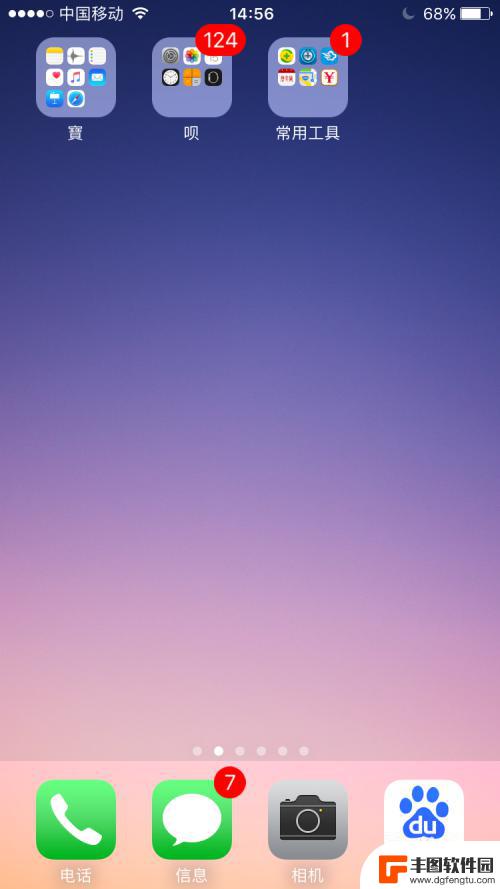
2.接下来点开手机的设置图标,然后点击进入,如图所示:
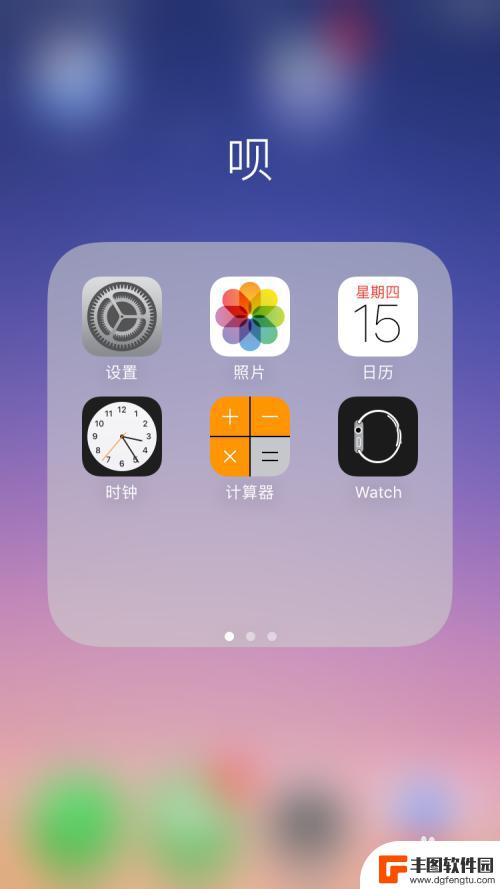
3.进入到手机设置界面后,在其列表选项中找到勿扰模式选项,然后点击进入,如图所示:
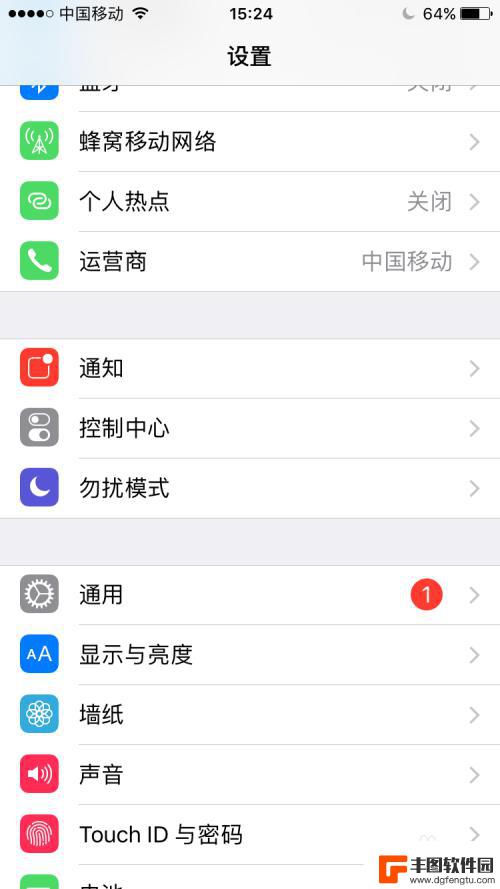
4.进入到勿扰模式的设置界面,第一选项就是手动。在其后边有个开关,此时处于打开的状态,也就是月亮图标开启的状态,在选项下边有一些说明,月亮图标就是勿扰模式,整个手机处于静音的状态。
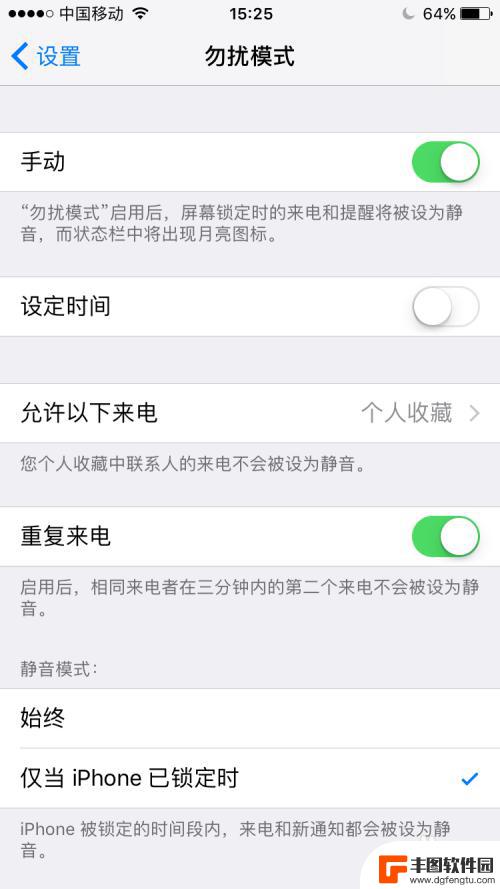
5.接下来将其后边的开关关闭,也就是成灰色的状态。此时也就关闭了月亮图标,也就是关闭了勿扰模式。
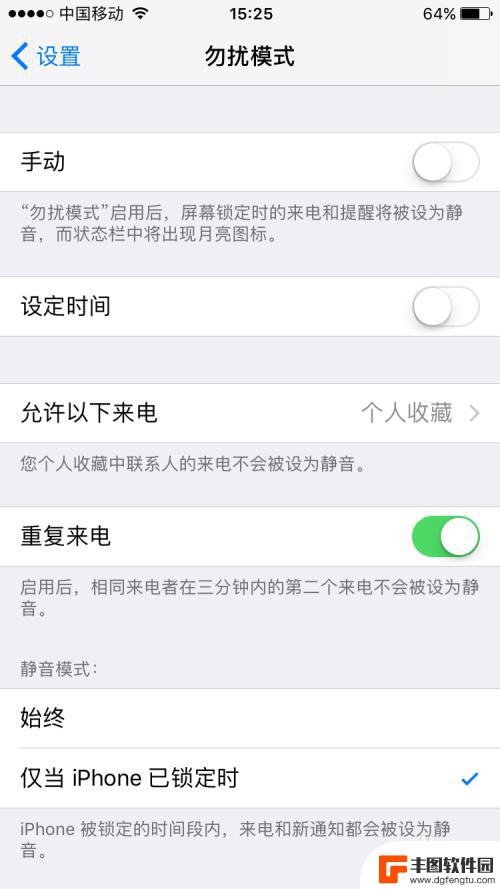
6.接着关闭设置的界面,回到苹果系统的主界面。在右上角就看不到月亮图标了,到这里大家都明白月亮图标怎么设置了吧。
以上就是设置苹果手机月亮图标的全部内容,如果你也遇到同样的情况,可以参照我的方法来处理,希望对大家有所帮助。
热门游戏
- 相关教程
- 小编精选
-
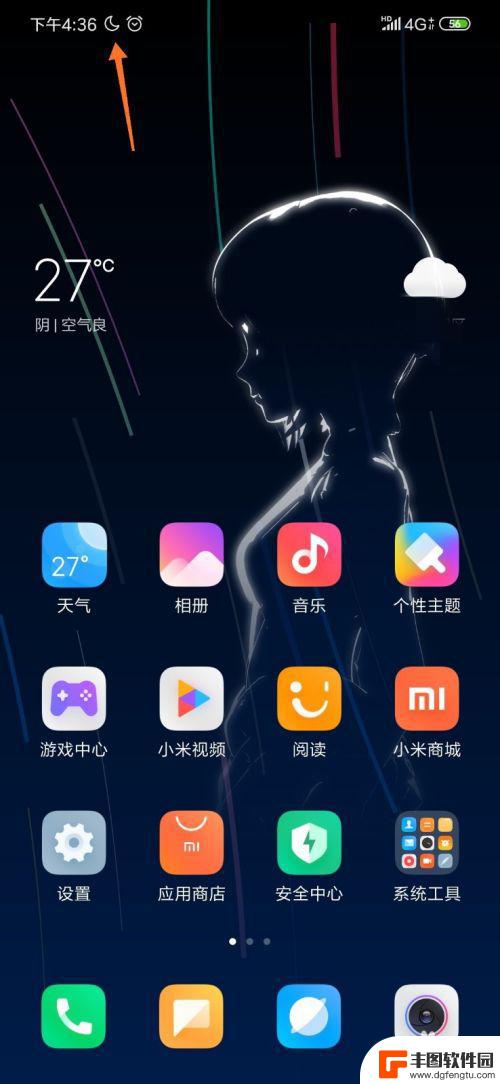
手机顶端有个小月亮显示怎么消除 小米手机通知栏多了一个月亮图标怎么设置
在使用小米手机时,有时候会在手机顶端的通知栏中出现一个小月亮图标,让人感到困惑,这个月亮图标其实是手机的勿扰模式功能,表示当前手机处于静音状态。想要消除这个小月亮图标,只需在手...
2024-03-16
-
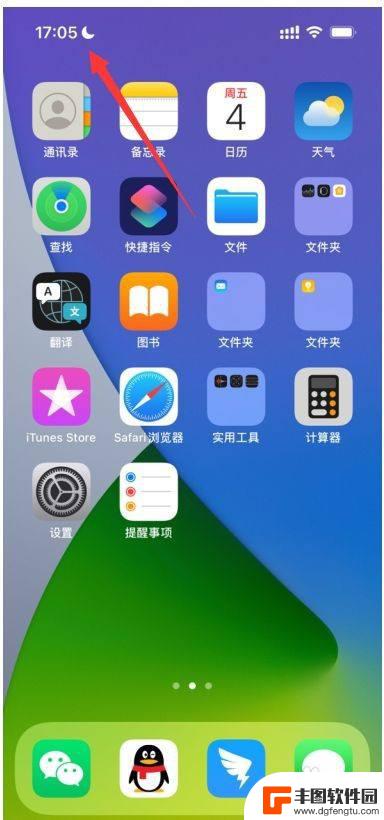
苹果13手机小月亮怎么关闭 苹果13手机月亮图标如何关闭
苹果13手机上的小月亮是指手机的勿扰模式,当该图标显示在手机屏幕上时,代表手机已进入静音模式,不会受到来电、消息等干扰,想要关闭这个小月亮图标,只需在手机设置中找到勿扰模式选项...
2024-03-31
-
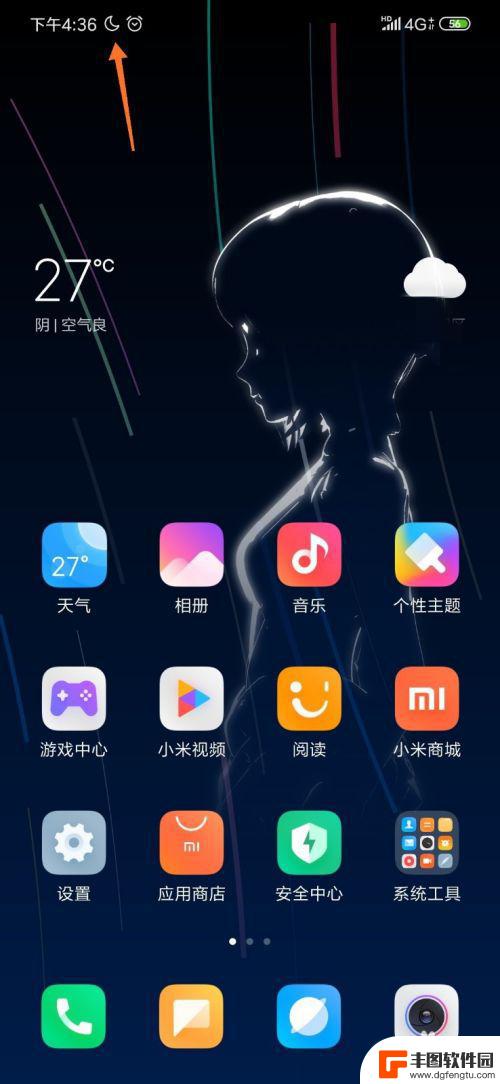
手机上方有个月亮的标志怎么取消 小米手机通知栏多了一个月亮图标如何处理
当我们使用手机时,通知栏中可能会出现各种各样的图标,其中包括一个月亮的标志,对于小米手机用户而言,如果通知栏多了一个月亮图标,可能会让人感到困惑和不知所措。在这种情况下,我们可...
2024-03-28
-
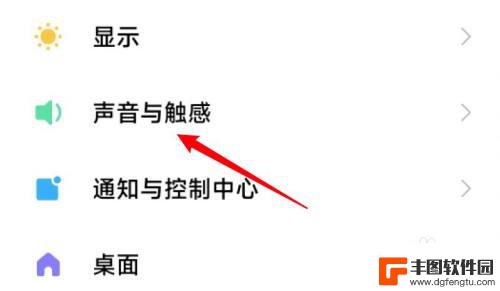
小米手机有个月亮图标怎么关闭 小米手机如何取消上面的月亮图标
小米手机有个月亮图标怎么关闭,小米手机是一款备受欢迎的智能手机品牌,其简洁易用的操作界面和丰富多样的功能备受用户喜爱,有时候在使用小米手机时,我们可能会遇到一些困扰,比如手机屏...
2023-11-08
-
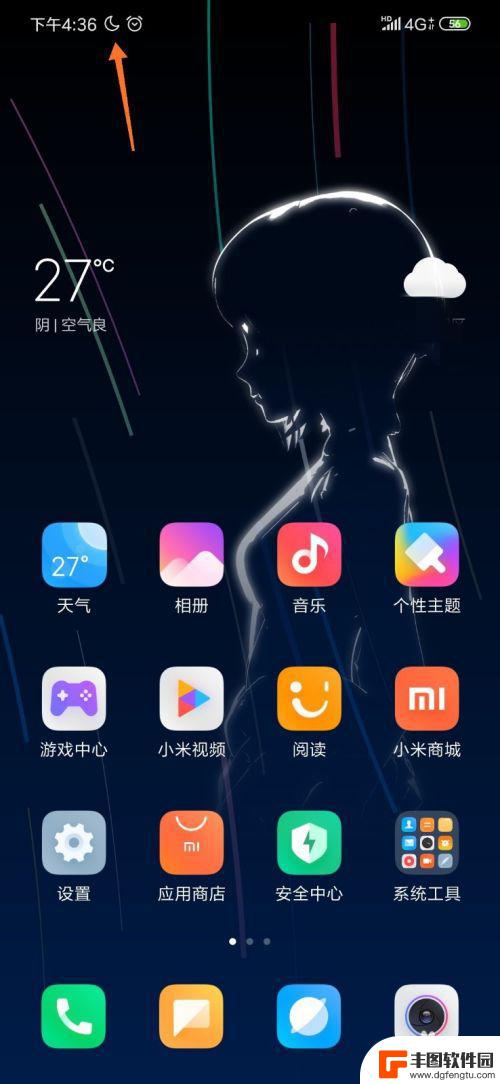
小米手机月亮标志是什么意思 小米手机通知栏多了一个月亮图标如何处理
小米手机月亮标志代表手机处于勿扰模式,用户可以在设置里关闭或开启这个功能,当通知栏出现了一个月亮图标时,意味着手机已经进入了勿扰模式,这样用户在工作或休息时就不会被打扰到。如果...
2024-03-02
-
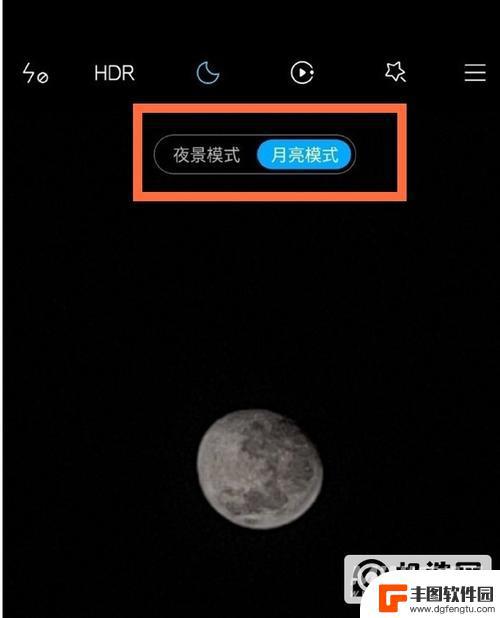
手机上有月亮是什么设置 手机屏幕上有个月亮是什么意思
当你在使用手机时,有时会发现手机屏幕上出现一个小月亮的图标,这个月亮到底是什么意思呢?这是手机的夜间模式设置。夜间模式是一种特殊的显示设置,旨在为使用者提供更加舒适的视觉体验。...
2024-01-15
-

苹果手机电话怎么设置满屏显示 iPhone来电全屏显示怎么设置
苹果手机作为一款备受欢迎的智能手机,其来电全屏显示功能也备受用户青睐,想要设置苹果手机来电的全屏显示,只需进入手机设置中的电话选项,然后点击来电提醒进行相应设置即可。通过这一简...
2024-11-27
-

三星山寨手机怎么刷机 山寨手机刷机工具
在当今科技发展迅速的时代,手机已经成为人们生活中不可或缺的重要工具,市面上除了知名品牌的手机外,还存在着许多山寨手机,其中三星山寨手机尤为常见。对于一些用户来说,他们可能希望对...
2024-11-27













